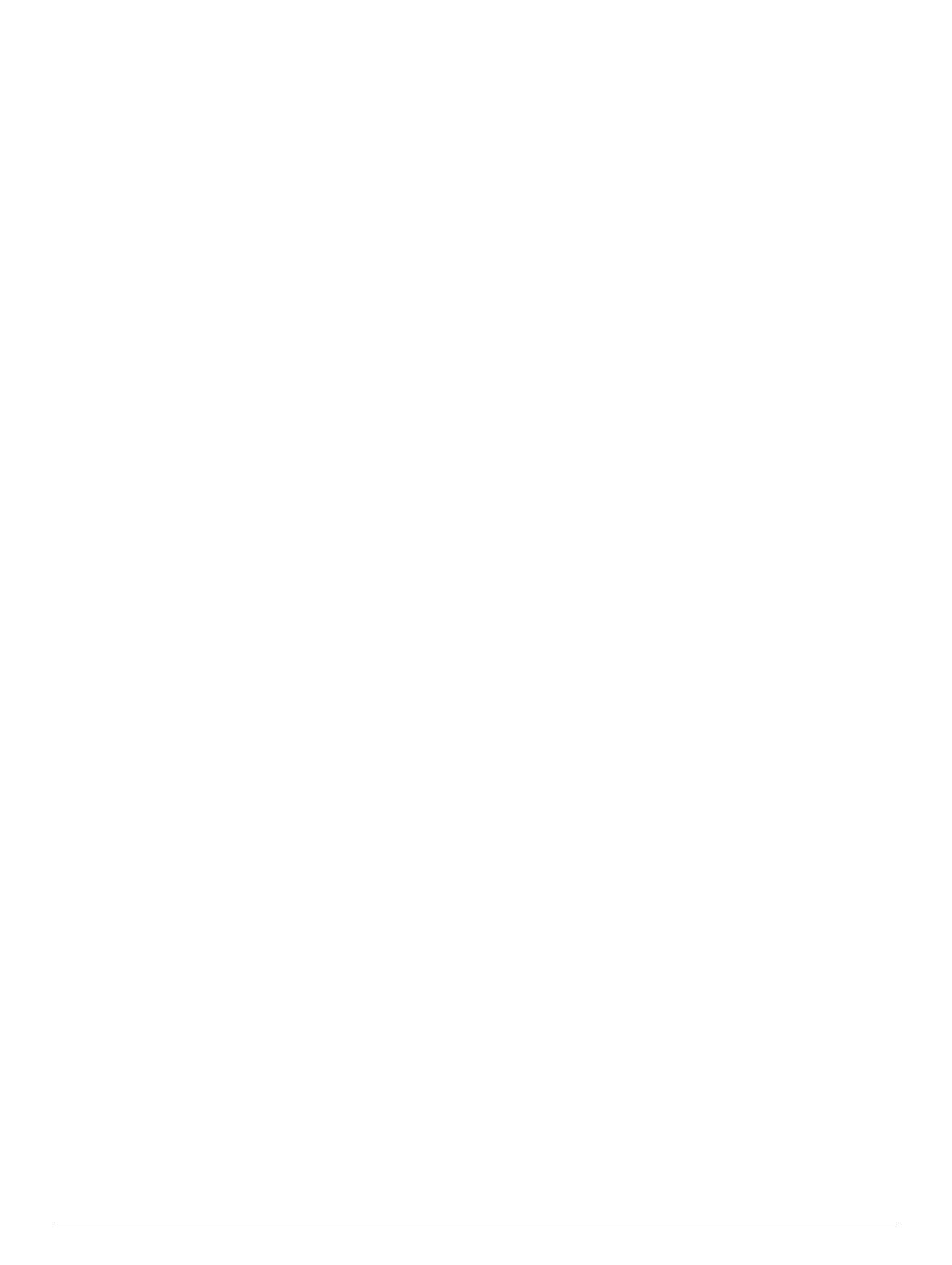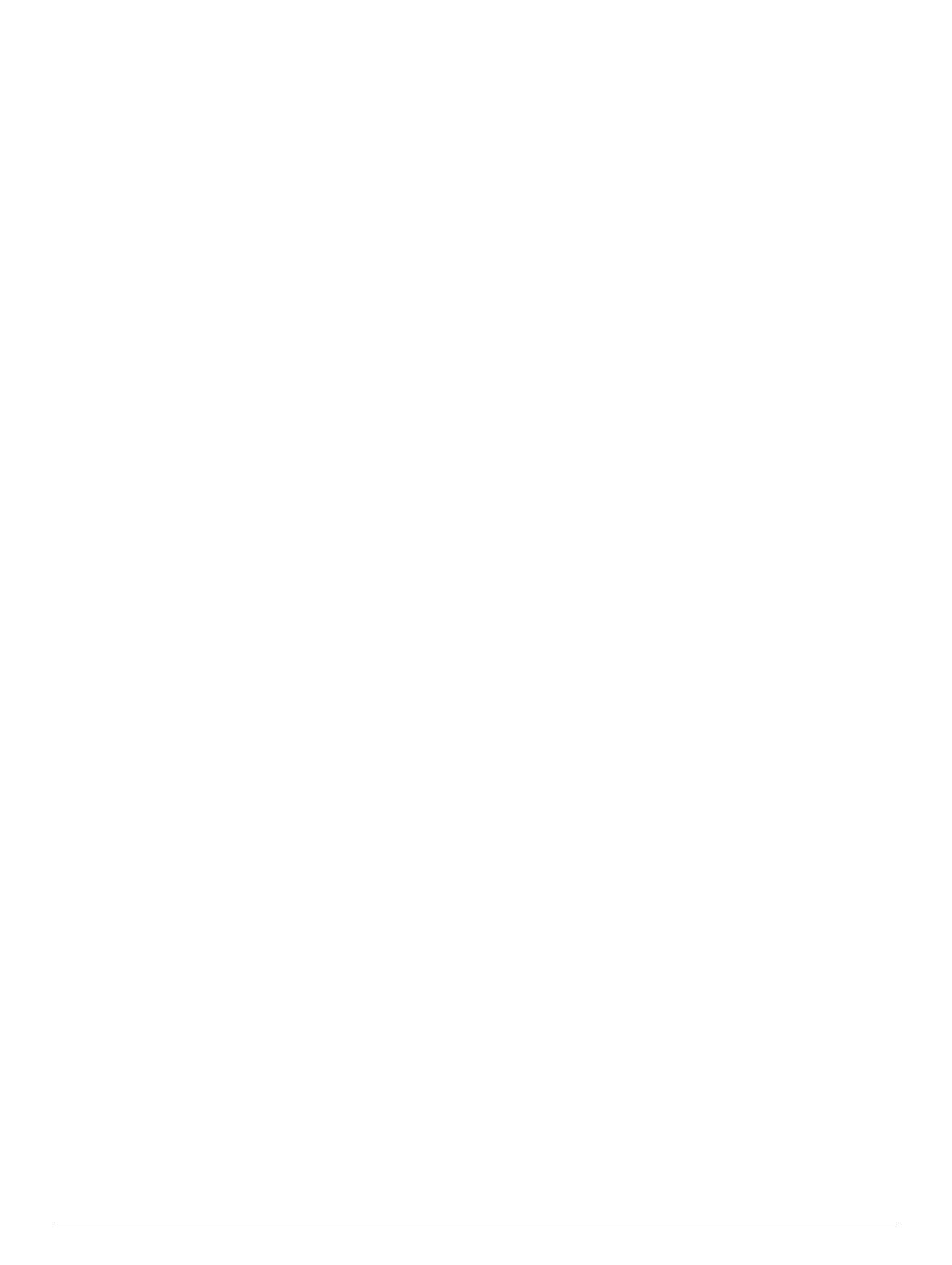
Variabilita srdečního tepu a úroveň stresu............................... 17
Používání doplňku měření úrovně stresu............................ 17
Body Battery............................................................................. 17
Zobrazení doplňku Body Battery......................................... 17
Tipy na vylepšení dat Body Battery..................................... 17
Doplněk Statistiky zdraví......................................................17
Hudba............................................................................ 17
Připojení k nezávislému poskytovateli...................................... 18
Stahování zvukového obsahu od poskytovatele třetí
strany................................................................................... 18
Odpojení od poskytovatele třetí strany................................ 18
Spotify®.................................................................................... 18
Stahování zvukového obsahu ze služby Spotify.................. 18
Stahování osobního zvukového obsahu................................... 18
Poslech hudby.......................................................................... 18
Ovládací prvky přehrávání hudby............................................. 18
Ovládání přehrávání hudby na připojeném smartphonu.......... 19
Připojení sluchátek pomocí technologie Bluetooth................... 19
Historie.......................................................................... 19
Zobrazení historie..................................................................... 19
Zobrazení času v každé zóně srdečního tepu..................... 19
Zobrazení souhrnů dat............................................................. 19
Odstranění historie................................................................... 19
Správa dat................................................................................ 19
Odstranění souborů............................................................. 20
Odpojení kabelu USB.......................................................... 20
Garmin Connect........................................................................20
Synchronizace dat pomocí aplikace Garmin Connect......... 20
Používání aplikace Garmin Connect v počítači................... 20
Navigace........................................................................ 20
Kurzy.........................................................................................20
Vytvoření a sledování trasy v zařízení................................. 20
Ukládání polohy........................................................................ 21
Úprava uložených poloh...................................................... 21
Odstranění všech uložených poloh...................................... 21
Navigace do vašeho výchozího bodu během činnosti.............. 21
Navigace do výchozího bodu vaší naposledy uložené
činnosti
......................................................................................21
Navigace k uložené poloze....................................................... 21
Mapa......................................................................................... 21
Přidání mapy k aktivitě......................................................... 21
Posouvání a změna měřítka mapy...................................... 21
Nastavení mapy................................................................... 21
Bezdrátové snímače..................................................... 22
Párování bezdrátových snímačů.............................................. 22
Nožní snímač............................................................................ 22
Běhání s využitím nožního snímače.................................... 22
Kalibrace nožního snímače..................................................22
Zlepšení funkce nožního snímače.................................. 22
Ruční kalibrace nožního snímače................................... 22
Nastavení možností Nožní snímač – rychlost
a vzdálenost......................................................................... 22
Použití volitelného snímače rychlosti nebo kadence bicyklu.... 22
Přehled o situaci....................................................................... 22
tempe........................................................................................ 23
Přizpůsobení zařízení................................................... 23
Přizpůsobení seznamu aktivity................................................. 23
Úprava seznamu pomůcek....................................................... 23
Úprava menu ovládacích prvků................................................ 23
Nastavení aktivity......................................................................23
Přizpůsobení datových obrazovek....................................... 23
Upozornění.......................................................................... 24
Nastavení alarmu............................................................ 24
Auto Lap...............................................................................24
Označování okruhů podle vzdálenosti
............................ 24
Zapnutí funkce Auto Pause................................................. 24
Použití funkce Automatické procházení............................... 25
Změna nastavení GPS.........................................................25
GPS a jiné satelitní systémy........................................... 25
UltraTrac......................................................................... 25
Nastavení časového limitu úsporného režimu..................... 25
Odebrání aktivity nebo aplikace............................................... 25
Nastavení vzhledu hodinek...................................................... 25
Úprava vzhledu hodinek...................................................... 25
Nastavení systému................................................................... 25
Nastavení času.................................................................... 26
Změna nastavení podsvícení............................................... 26
Změna měrných jednotek.................................................... 26
Režim externího displeje.......................................................... 26
Hodiny.......................................................................................26
Synchronizace času s GPS................................................. 26
Ruční nastavení času.......................................................... 26
Nastavení budíku................................................................. 26
Odstranění budíku............................................................... 26
Spuštění odpočítávače času................................................ 26
Použití stopek...................................................................... 26
Dálkové ovládání VIRB............................................................. 27
Ovládání akční kamery VIRB............................................... 27
Ovládání akční kamery VIRB během aktivity....................... 27
Informace o zařízení..................................................... 27
Zobrazení informací o zařízení................................................. 27
Zobrazení elektronického štítku s informacemi o předpisech
a údaji o kompatibilitě.......................................................... 27
Nabíjení zařízení.......................................................................27
Tipy ohledně nabíjení.......................................................... 28
Nošení zařízení.........................................................................28
Péče o zařízení......................................................................... 28
Čištění zařízení.................................................................... 28
Výměna pásku.......................................................................... 28
Technické údaje........................................................................28
Odstranění problémů................................................... 29
Aktualizace produktů................................................................ 29
Nastavení Garmin Express.................................................. 29
Další informace......................................................................... 29
Sledování aktivity...................................................................... 29
Nezobrazuje se můj počet kroků za den.............................. 29
Zaznamenaný počet kroků je nepřesný............................... 29
Počet kroků v zařízení neodpovídá počtu kroků v účtu
Garmin Connect................................................................... 29
Minuty intenzivní aktivity blikají............................................ 29
Vyhledání satelitních signálů.................................................... 29
Zlepšení příjmu satelitů GPS............................................... 29
Restartování zařízení................................................................29
Obnovení výchozích hodnot všech nastavení.......................... 29
Aktualizace softwaru pomocí aplikace Garmin Connect.......... 30
Aktualizace softwaru pomocí služby Garmin Express.............. 30
Zařízení používá nesprávný jazyk............................................ 30
Je můj telefon se zařízením kompatibilní?............................... 30
Telefon se nepřipojuje k zařízení.............................................. 30
Maximalizace výdrže baterie.................................................... 30
Odečet teploty není přesný....................................................... 30
Lze spárovat snímače ANT+ ručně?........................................ 30
Mohu se svými hodinkami používat snímač Bluetooth?........... 31
Hudba se vypíná nebo se přerušuje spojení se sluchátky....... 31
Dodatek......................................................................... 31
Datová pole...............................................................................31
Rozsahy srdečního tepu........................................................... 33
Výpočty rozsahů srdečního tepu......................................... 33
Standardní poměry hodnoty VO2 maximální............................ 33
ii Obsah